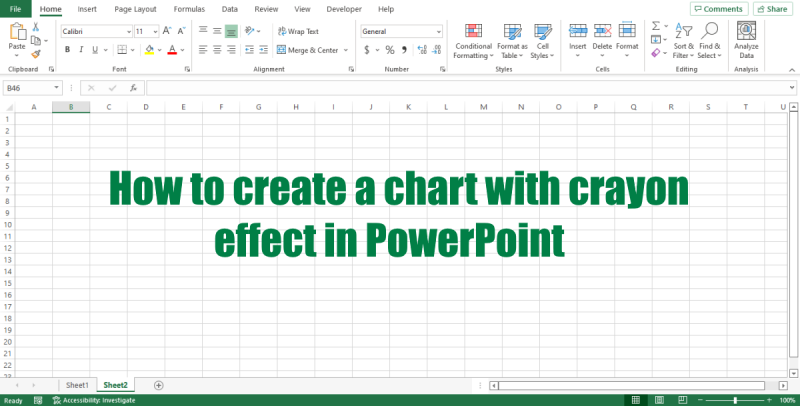Kaip IT ekspertas, visada ieškau būdų, kaip savo darbą padaryti efektyvesnį. Vienas iš būdų, kaip tai padaryti, yra sukurti „Excel“ diagramas, turinčias kreidelės efektą. Tai puikus būdas vizualiai sudominti savo duomenis ir padaryti juos suprantamesnius kitiems.
Pirmasis kreidelės efekto diagramos kūrimo veiksmas yra duomenų, kuriuos norite naudoti, pasirinkimas. Programoje „Excel“ tai paprastai daroma pasirenkant langelių diapazoną. Pasirinkę duomenis, eikite į skirtuką Įterpti ir spustelėkite mygtuką Stulpeliai. Taip į darbalapį bus įterpta stulpelių diagrama.
Tada turėsite suformatuoti duomenis taip, kad jie atrodytų kaip kreidelės. Norėdami tai padaryti, eikite į skirtuką Diagramos įrankiai > Dizainas ir spustelėkite mygtuką Keisti diagramos tipą. Išskleidžiamajame meniu pasirinkite stulpelių diagramos tipą ir spustelėkite mygtuką Gerai.
Kai duomenys bus suformatuoti kaip stulpelių diagrama, laikas pridėti pieštuko efektą. Norėdami tai padaryti, eikite į skirtuką Diagramos įrankiai > Formatas ir spustelėkite mygtuką Formos kontūras. Išskleidžiamajame meniu pasirinkite Crayon efektą ir spustelėkite mygtuką Gerai.
Jūsų pieštuko efektų diagrama dabar baigta! Tikiuosi, kad ši pamoka buvo naudinga. Jei turite klausimų, nedvejodami palikite komentarą žemiau.
„Microsoft Excel“ yra programa, kuri, kaip žinoma, yra pažangi kuriant diagramas. Galite naudoti iš anksto nustatytas diagramas arba sukurti savo „Excel“ diagramas savo pristatymui, bet ar žinojote, kad diagramose galite pridėti pieštuko efektą, kad jos atrodytų taip eskizas? Šioje pamokoje paaiškinsime, kaip sukurti pieštuko efektų diagramą „Excel“. .

Kaip sukurti pieštuko efektų diagramą „Excel“.
Norėdami sukurti pieštuko efektų diagramą programoje „Excel“, atlikite šiuos veiksmus:
- Atidarykite „Excel“ skaičiuoklę
- Įterpti diagramą
- Pridėkite formą ir paverskite ją vaizdu.
- Pridėkite efektus prie stačiakampio.
- Pridėkite pieštuko efektą prie diagramos
- Pakeiskite diagramos srities fono spalvą
Išsamiai pažvelkime į su tuo susijusius veiksmus.
Įterpti diagramą
paleisti Microsoft Excel .
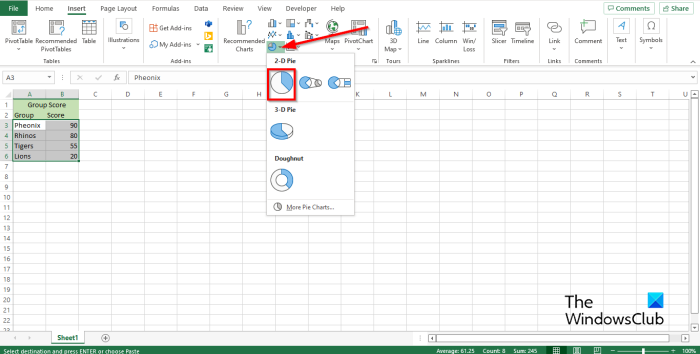
- Lentelėje pasirinkite duomenis, kuriuos norite įtraukti į diagramą.
- Paspauskite Įdėti skirtuką
- Paspauskite Skritulinė diagrama mygtuką Grafikai grupė.
- Pasirinkite skritulinę diagramą 2D sekcija .
- Skritulinė diagrama įterpiama į skaičiuoklę.
Pridėkite formą ir paslėpkite ją paveikslėlyje
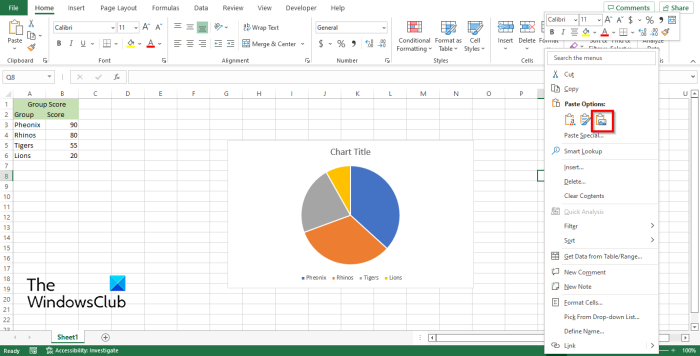
- Paspauskite Įdėti skirtuką
- Paspauskite Forma mygtuką Iliustracija grupę ir meniu pasirinkite stačiakampį.
- Skaičiuoklėje nupieškite stačiakampį.
- Dabar iš skaičiuoklės iškirpsime stačiakampį.
- spustelėkite Ctrl X klavišai stačiakampiui iškirpti.
- Tada dešiniuoju pelės mygtuku spustelėkite lentelę ir pasirinkite Nuotrauka pagal Įklijavimo parinktys kontekstiniame meniu. Tai išsaugo stačiakampį kaip vaizdą.
Pridėkite efektus prie stačiakampio.
Dabar, kai stačiakampis buvo konvertuotas į vaizdą, galite pasiekti skirtuką Vaizdo formatas.
Įsitikinkite, kad pasirinktas stačiakampis.
„Spooler“ posistemio programa
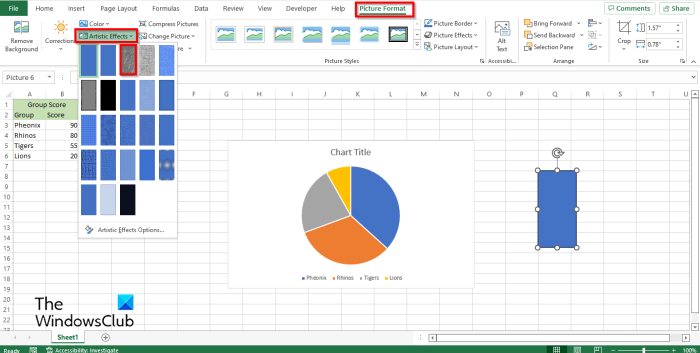
Eiti į Vaizdo formatas skirtuką ir spustelėkite Art mygtuką reguliuoti grupė.
Pasirinkite pilkos spalvos pieštukas parinktį iš meniu.
kaip ištrinti savo "YouTube" kanalą
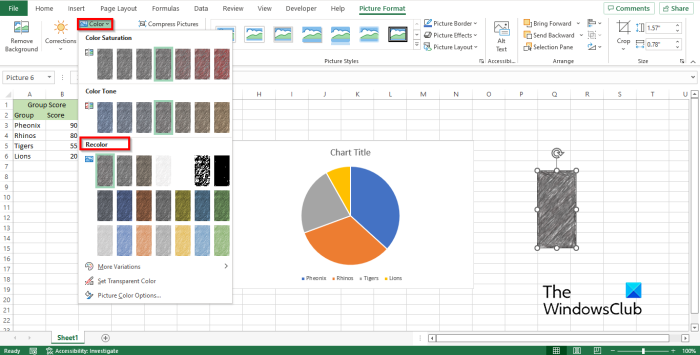
Dabar spustelėkite Spalva mygtuką reguliuoti grupė.
Išskleidžiamajame meniu, perdažyti skyrių, pasirinkite norimą spalvą.
Pridėkite pieštuko efektą prie diagramos
Dabar mes nukopijuosime stačiakampį vaizdą į mainų sritį.
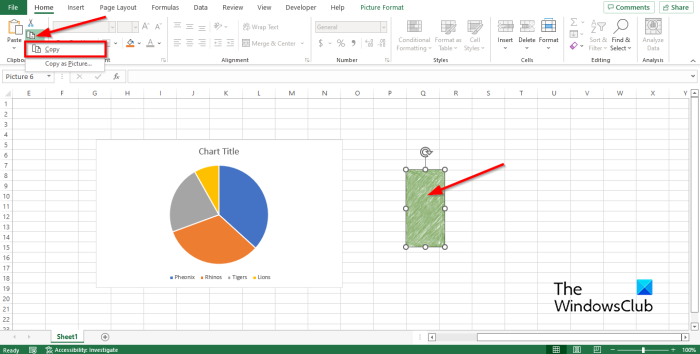
Dešiniuoju pelės mygtuku spustelėkite stačiakampį, tada eikite į Namas skirtuką ir spustelėkite Kopijuoti mygtuką.
Pasirinkite Kopijuoti iš meniu.
Dabar jis buvo nukopijuotas į mainų sritį.
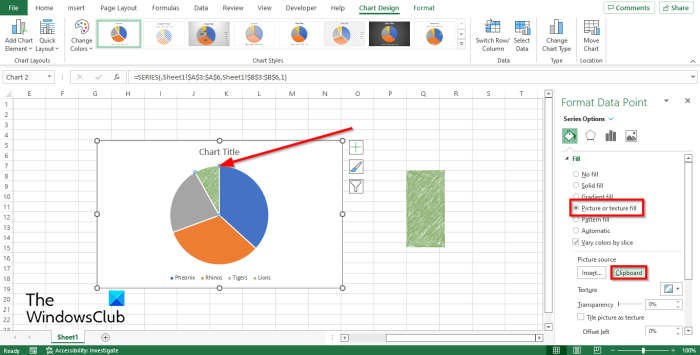
Dabar dešiniuoju pelės mygtuku spustelėkite diagramos duomenų tašką ir pasirinkite Duomenų taško formatas meniu arba dukart spustelėkite duomenų tašką diagramoje.
A Duomenų taško formatas pasirodys skydelis.
Paspauskite Užpildykite ir išklokite mygtuką.
Paspauskite Užpildykite skyrių ir pasirinkite Užpildykite vaizdu arba tekstūra parinktį, tada spustelėkite iškarpinę mygtuką apačioje Vaizdo šaltinis .
Pastebėsite, kad viena iš skritulinės diagramos dalių yra pieštuko efektas.
Tai turės pieštuko efektą, nes suformatavote šios pjūvio duomenų tašką.
Norėdami paversti kitas skritulinės diagramos dalis spalvoto pieštuko efektu, atlikite tą pačią procedūrą, kaip ir mokymo programoje.
Pakeiskite diagramos srities fono spalvą
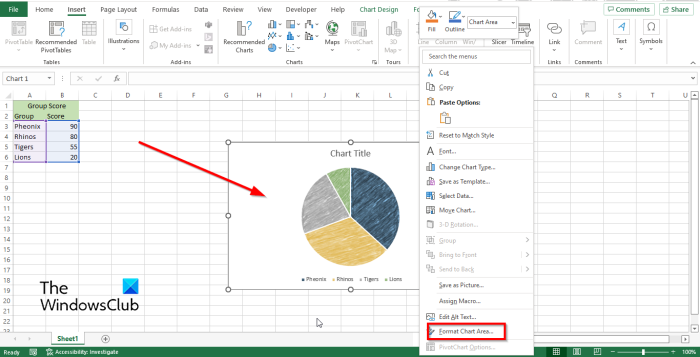
Dešiniuoju pelės mygtuku spustelėkite diagramą ir pasirinkite formato diagramos sritis parinktį iš kontekstinio meniu.
A Diagramos srities formatas skydelis atsidarys dešinėje.
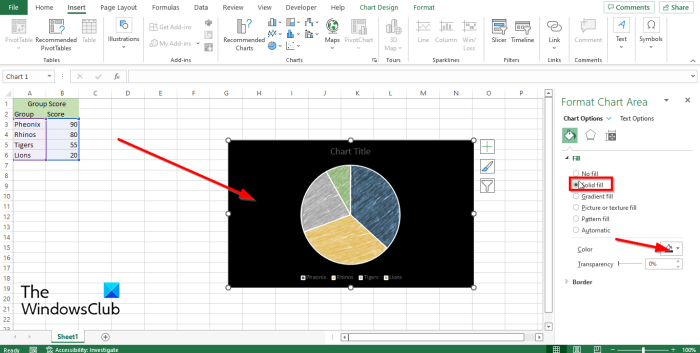
programinės aparatinės įrangos tipai
Paspauskite Užpildykite ir išklokite mygtuką.
Pagal Užpildykite skyrių, spustelėkite kietas užpildas .
Tada pasirinkite spalvą.
Diagramos srities fonas pasikeis į pasirinktą spalvą.
Kas yra 2D skritulinė diagrama?
2D skritulinėje diagramoje rodomas apskritimas, suskirstytas į dalis, vaizduojančias konkrečius duomenis; tai apskritai rodo proporcijas. 2D skritulinė diagrama naudojama, kai skaičiai yra 100 %, ir turėtų būti naudojama, jei diagramą sudaro keli skrituliniai segmentai.
Kaip tinkinti diagramą?
Jei norite tinkinti diagramas, galite tai padaryti meniu juostoje spustelėję skirtuką „Diagramos dizainas“, kuriame yra funkcijų, padedančių tinkinti diagramų stilių, spalvų schemą, išdėstymą ir kt. Taip pat galite dešiniuoju pelės mygtuku spustelėti diagramą, kad kontekstiniame meniu tinkintumėte diagramos duomenų taškus, duomenų serijas ir legendą.
Skaityti : Kaip pakeisti diagramos išdėstymą ir stilių programoje „Excel“.
Kas yra „Excel“ diagramos elementai?
„Excel“ diagramos elementai yra visi diagramos elementai, išskyrus diagramos eilutę ir diagramos sritį. Diagramos elementai diagramoje yra duomenų etiketės, ašys, ašių pavadinimai, diagramos pavadinimai, legendos, klaidų juostos, tinklelio linijos ir pan.
Kaip sukurti skritulinę diagramą „Excel“ su procentais?
Norėdami sukurti skritulinę diagramą programoje „Excel 2010“, atlikite šiuos veiksmus:
- Dešiniuoju pelės mygtuku spustelėkite bet kurią diagramos dalį ir kontekstiniame meniu pasirinkite Formatuoti duomenų etiketes.
- Skydelyje Formatuoti duomenų etiketes pasirinkite lauką Reikšmė arba Procentas arba abu.
Skaityti : Kaip sukurti saldainių diagramą „Excel“.
Tikimės, kad supratote, kaip sukurti pieštuko efektų diagramą programoje „Excel“.